[Guide détaillé] Comment créer un effet 3D sur Photoshop ?
L'effet 3D ajoute de la profondeur et du réalisme aux images et au texte, les rendant ainsi visuellement captivants. Dans ce guide, nous vous expliquons comment créer de superbes effets 3D sur Photoshop, que vous travailliez avec du texte ou des images. Plongeons dans le monde de la conception 3D !
Partie 1. À propos des effets 3D de Photoshop
Les effets 3D de Photoshop donnent de la profondeur et de la dimension aux images et aux textes, créant ainsi des compositions visuellement étonnantes. Ces effets simulent l'apparence d'un espace tridimensionnel, ce qui permet une plus grande créativité et un plus grand réalisme dans la conception numérique. Examinons deux exemples d'effets 3D de Photoshop :

- 1. Texte
- 2. Images
Grâce aux fonctionnalités 3D de Photoshop, vous pouvez transformer un texte plat en éléments dynamiques et tridimensionnels qui ressortent de la page.
Convertissez des images ordinaires en rendus 3D réalistes, en ajoutant de la profondeur et du réalisme à vos œuvres d'art numériques.
Grâce à ces outils puissants, Photoshop permet aux concepteurs de libérer leur créativité et de donner vie à leurs idées en 3D.
Partie 2. Comment créer un effet 3D sur Photoshop ?
Photoshop offre une pléthore d'outils et de fonctionnalités pour créer des effets 3D captivants, que vous travailliez avec du texte ou des images. Dans ce guide, nous vous expliquons étape par étape comment créer de superbes effets 3D sur Photoshop, que ce soit pour du texte ou des images.
Effets 3D Photoshop dans le Texte

- 1. Créer un calque de texte
- 2. Convertir en 3D
- 3. Ajuster la profondeur d'extrusion
- 4. Appliquer les matériaux
- 5. Positionner et pivoter
- 6. Rendu
Commencez par créer un nouveau document dans Photoshop. Sélectionnez l'outil Texte (T) et tapez le texte que vous souhaitez sur le canevas.
Le calque de texte étant sélectionné, accédez au menu 3D en haut de l'écran et choisissez « Nouvelle extrusion 3D à partir du calque sélectionné ».
Dans le panneau 3D, vous pouvez ajuster la profondeur d'extrusion pour contrôler l'épaisseur de votre texte 3D.
Personnalisez l'apparence de votre texte 3D en appliquant des matériaux. Vous pouvez choisir parmi une variété de matériaux prédéfinis ou créer les vôtres.
Utilisez les outils 3D pour positionner et faire pivoter votre texte dans l'espace 3D jusqu'à ce que vous obteniez l'aspect souhaité.
Une fois que vous êtes satisfait du positionnement et de l'apparence de votre texte en 3D, allez dans le menu 3D et sélectionnez « Rendu ». Photoshop effectuera le rendu du texte en 3D, en ajoutant des ombres et des reflets pour un effet réaliste.
Effets 3D de Photoshop en image

- 1. Ouvrez l'image
- 2. Dupliquer le calque
- 3. Convertir en objet intelligent (Smart Object)
- 4. Appliquer l'extrusion 3D
- 5. Ajuster la profondeur et la rotation
- 6. Appliquer les matériaux et l'éclairage
- 7. Rendu
Commencez par ouvrir l'image à laquelle vous souhaitez appliquer des effets 3D dans Photoshop.
Cliquez avec le bouton droit de la souris sur le calque d'arrière-plan dans le panneau des calques et sélectionnez « Dupliquer le calque ». Cette opération permet de créer une copie de l'image originale.
Le calque dupliqué étant sélectionné, allez dans le menu Filtre, choisissez « Convertir en Filtres Intelligents ", puis cliquez sur " Convertir en Objet Intelligent ".
Allez dans le menu 3D en haut de l'écran et sélectionnez « Nouvelle extrusion 3D à partir du calque sélectionné ». Photoshop convertit le calque dupliqué en un objet 3D.
Utilisez les outils 3D pour ajuster la profondeur et la rotation de l'objet 3D jusqu'à ce que vous obteniez l'effet désiré.
Personnalisez l'apparence de votre objet 3D en appliquant des matériaux et en ajustant les paramètres d'éclairage.
Lorsque vous êtes satisfait de l'apparence de votre objet 3D, allez dans le menu 3D et sélectionnez « Rendu ». Photoshop effectuera le rendu de l'objet 3D, en ajoutant des ombres et des reflets pour un effet réaliste.
En suivant ces étapes détaillées, vous pouvez créer des effets 3D captivants sur Photoshop pour le texte et les images, en libérant votre créativité et en ajoutant de la profondeur à vos créations.
Partie 3. Astuces Bonus. Convertir l'effet 2D en effet 3D avec HitPaw Univd (HitPaw Video Converter)
Les utilisateurs peuvent utiliser PS pour créer des effets 3D de texte et de photos, mais pour la lecture normale de vidéos, ils ont évidemment besoin d'un logiciel plus professionnel. En plus de convertir facilement le 2D en 3D, HitPaw Univd élimine également l'opération complexe de cette étape en quelques clics.
Pourquoi choisir HitPaw Univd
- Il offre une interface conviviale avec des commandes intuitives.
- Il garantit qu'il n'y a pas de perte de résolution et que les utilisateurs obtiennent un résultat de haute qualité.
- Il permet aux utilisateurs de convertir plusieurs vidéos en même temps.
- Sans filigrane ni publicité.
Étapes pour convertir 2D en 3D avec HitPaw Univd
Tips : Vous aurez peut-être besoin de lunettes VR pour regarder en 3D.
Etape 1 :Ouvrez HitPaw Univd (HitPaw Video Converter) sur votre ordinateur et téléchargez et installez le logiciel depuis le site officiel si vous ne l'avez pas encore installé.
Étape 2 :Importez votre fichier vidéo 2D dans le logiciel en passant à l'onglet Boîte à outils.

Étape 3 :Sélectionnez un mode de partage parmi les effets proposés. Les effets les plus populaires sont les suivants : Anaglyphe côte à côte (pleine largeur), Anaglyphe rouge/gris cyan, Anaglyphe vert/gris magenta, et bien d'autres encore.

Étape 4 :Après avoir confirmé le mode de division et la valeur de parallaxe, vous pouvez sélectionner un format de sortie pour la vidéo 3D convertie.

Étape 5 :Après avoir terminé, vous pouvez prévisualiser l'effet VR de votre vidéo 3D.

Regardez la vidéo suivante pour en savoir plus :
Conclusion
En résumé, la maîtrise des effets 3D dans Photoshop ouvre des possibilités créatives infinies aux concepteurs, en leur permettant de donner vie à des textes et à des images avec profondeur et dimension. Grâce aux instructions pas à pas fournies dans ce guide, vous pouvez élever votre travail artistique numérique à de nouveaux sommets. Si vous souhaitez explorer d'autres dimensions de la créativité, HitPaw Univd (HitPaw Video Converter) offre un outil puissant pour convertir des vidéos 2D en expériences 3D immersives.








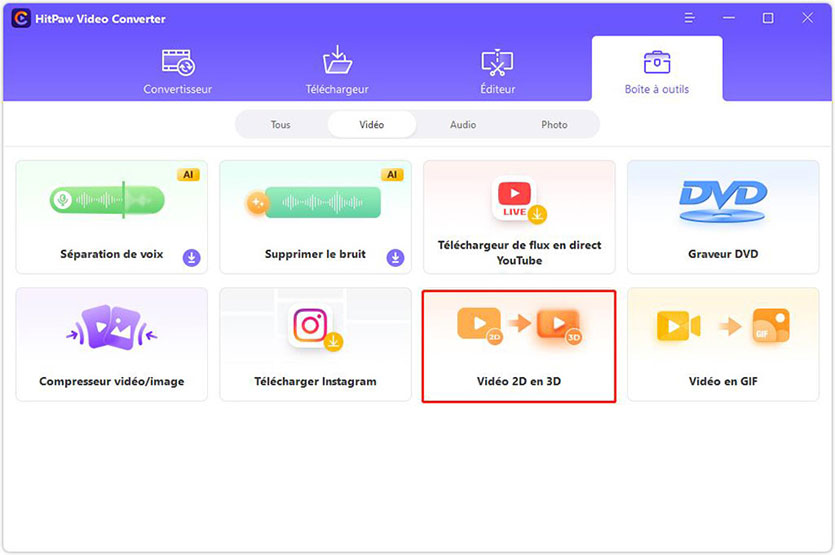
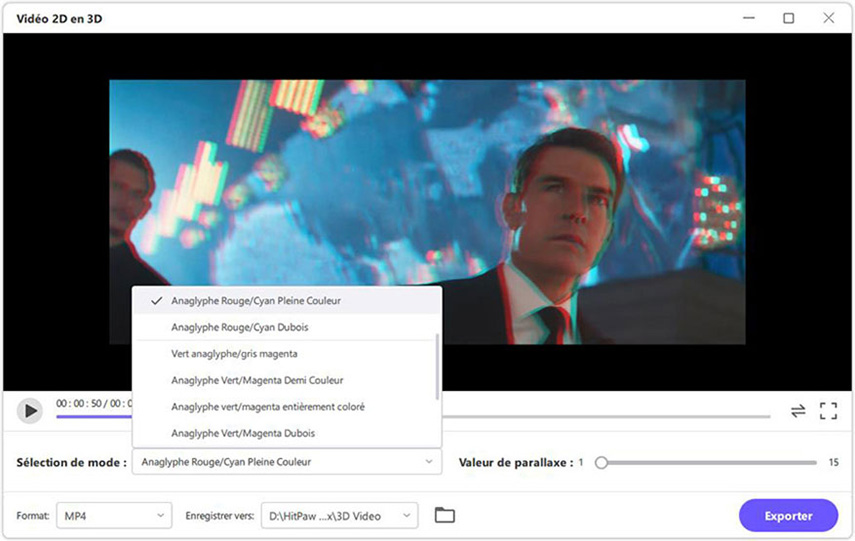
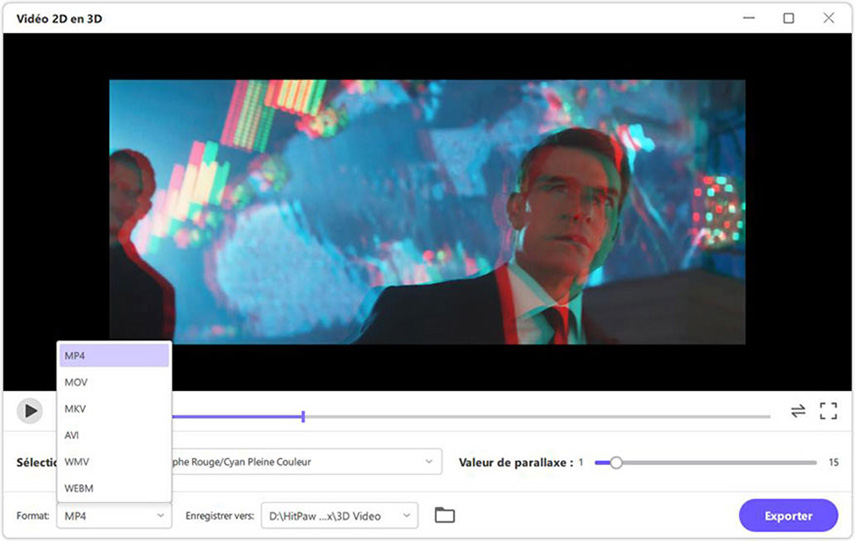
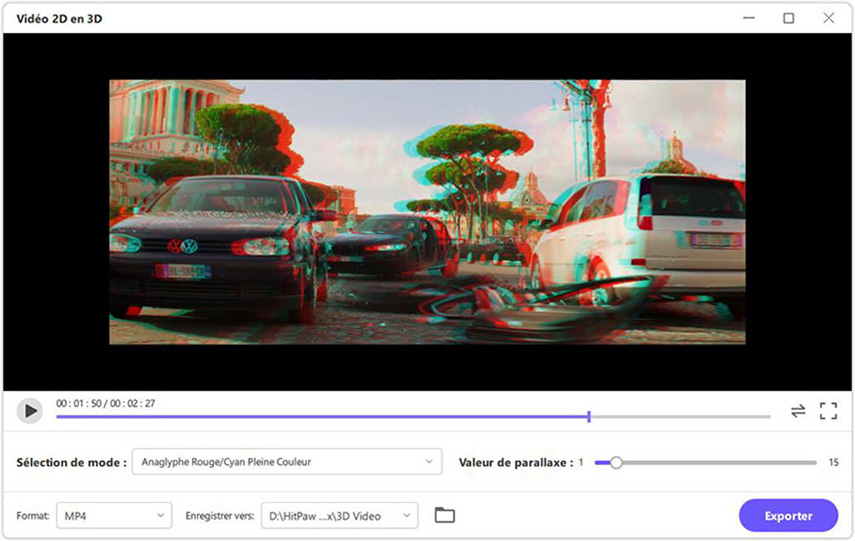

 HitPaw FotorPea
HitPaw FotorPea HitPaw VikPea
HitPaw VikPea HitPaw Suppression Filigrane
HitPaw Suppression Filigrane


Partager cet article :
Donnez une note du produit :
Clément Poulain
Auteur en chef
Je travaille en freelance depuis plus de 7 ans. Cela m'impressionne toujours quand je trouve de nouvelles choses et les dernières connaissances. Je pense que la vie est illimitée mais je ne connais pas de limites.
Voir tous les articlesLaissez un avis
Donnez votre avis pour les articles HitPaw